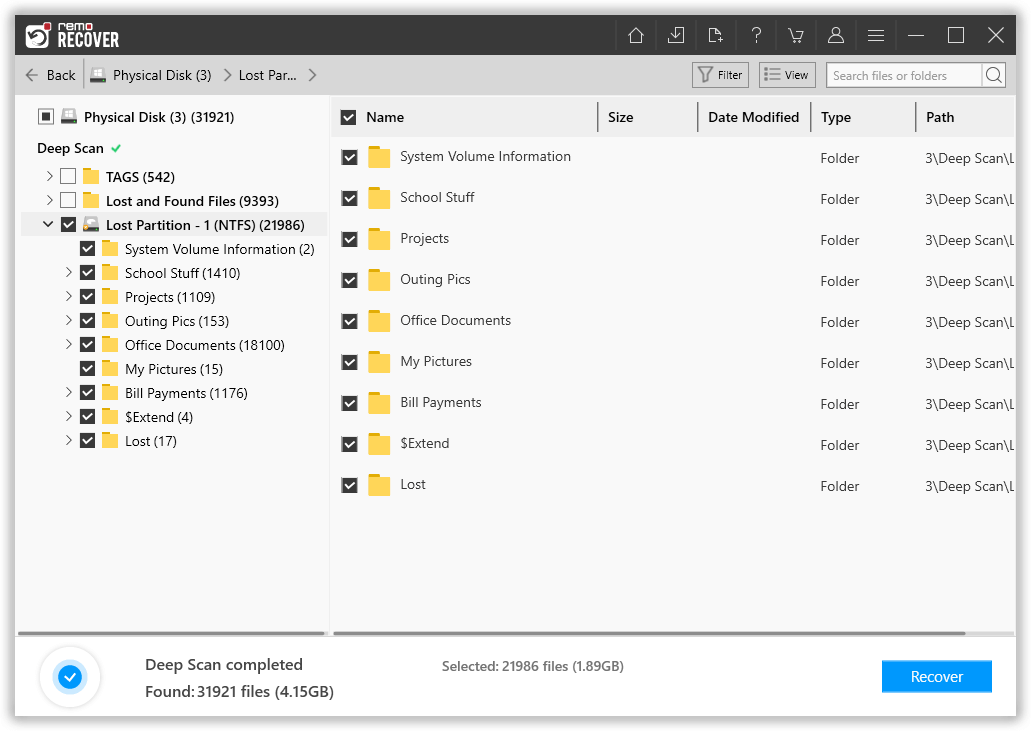A tabela de partição GPT ou GUID é um novo tipo de particionamento que está substituindo lentamente o bom e velho estilo MBR. O GPT também é mais robusto e oferece maior segurança para os dados armazenados no disco. Esses recursos certamente tornam os discos GPT mais confiáveis e reduzem a possibilidade de perda de dados. No entanto, isso não significa que o problema de perda e corrupção de dados seja completamente eliminado, apenas significa que é comparativamente menor do que em discos MBR.
Neste artigo, aprenda a recuperar a partição GPT usando o Remo Recover com apenas alguns cliques. E também encontre vários motivos que podem levar à perda de dados da partição GPT.
Razões para a perda da partição GPT
Os discos GPT enfrentam problemas de perda de partição devido a uma ampla variedade de razões, como:
- Exclusão acidental da partição
- Corrupção ou setores defeituosos no disco GPT
- Converter indevidamente GPT em MBR ou vice-versa
- Erros durante o particionamento ou durante outras operações de gerenciamento de disco
- Uso indevido de ferramentas de gerenciamento de disco de terceiros
- Formatação não intencional
- Vírus ou malware prejudicial
Quando você diz perda de partição, é provável que envolva a perda de um grande número de arquivos, ao invés de um ou dois deles. Na verdade, é uma situação muito complexa para um usuário lidar e a necessidade de recuperação de disco rígido surge.
Para isso, Remo Recover é uma ferramenta desenhada para realizar a completa recuperacao de particao GPT. Ele executa uma verificação detalhada do disco GPT em questão e recupera todos os arquivos dentro da partição selecionada.
A principal vantagem do Remo Recover está na forma como ele recupera arquivos, mantendo a originalidade. Portanto, todos os nomes de arquivo e estrutura de pasta permanecem os mesmos após a recuperação.
Por que escolher Remo Recover para recuperar arquivos partição GPT?
- Recuperando partições que se tornaram RAW e restaurar nomes de arquivos originais, forma e estrutura
- Remo Recover cria imagens de disco se setores defeituosos estão presentes no disco
- Pode ser usado para recuperar discos GPT formatados
- Pode ser usado se o disco GPT estiver corrompido ou se tornar inacessível ou RAW
- Ele pode recuperar todos os tipos de arquivos como documentos do Word, arquivos do Excel, PDFs, PPTs, arquivos ZIP, fotos, vídeos, arquivos de música, etc.
- Remo Recover fornece recursos de 'Localizar' e 'Classificar', usando os quais você pode encontrar arquivos específicos e também classificar arquivos de acordo com a conveniência
- Você também pode usar este software de recuperação de disco rígido para realizar a recuperação de dados de discos rígidos internos e externos corrompidos ou formatados
- Além de recuperar dados perdidos da partição GPT, ele também pode restaurar arquivos de MBR corrompidos.
Como recuperar partições GPT?
Passo 1: Baixar e instalar Remo Recover no seu computador Windows ou Mac.
Passo 2: Na tela principal, selecione a unidade de partição GPT da qual você deseja recuperar dados.

Nota: Caso sua partição GPT seja excluída ou perdida, você precisa selecionar a opção Can’t find the drive.

Passo 3: Clique no Scan opção para iniciar o processo de digitalização.
Nota: Uma vez o Quick Scan estiver concluído, a ferramenta inicia automaticamente Deep Scan. Você pode clicar no Dynamic Recovery View para ver os resultados da recuperação.
Passo 4: Vou ao Lost Partition no Tree structure e encontre seus arquivos perdidos na unidade exFAT.
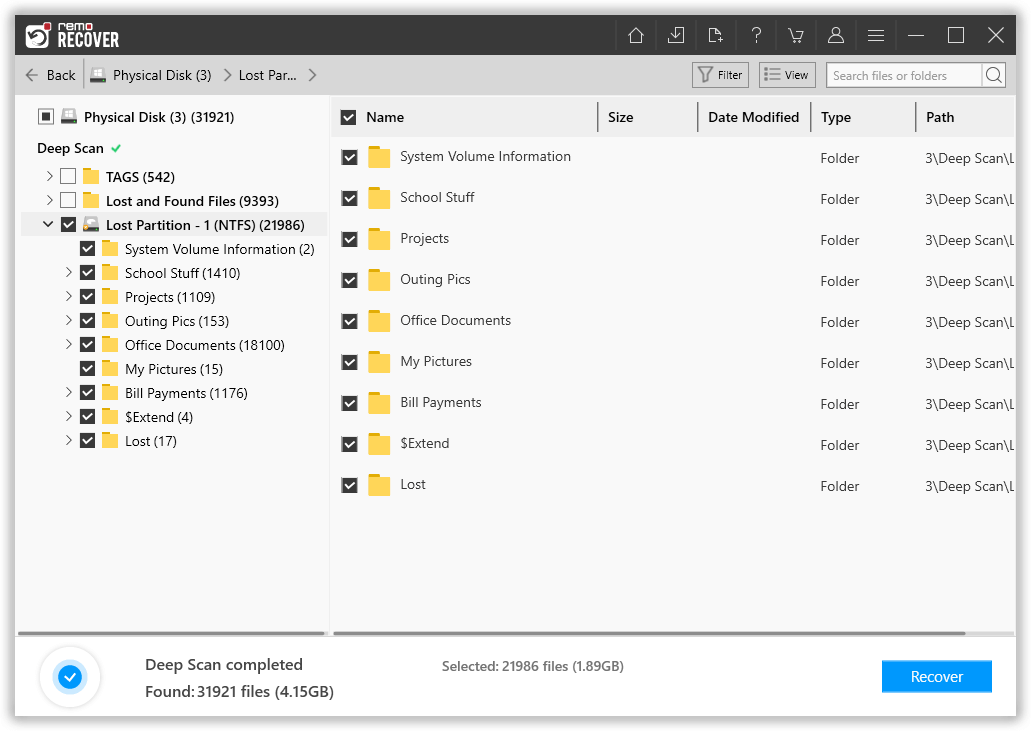
Passo 5: Por fim, selecione os arquivos perdidos que deseja restaurar e clique no botão Recover opção para recuperar os arquivos recuperados da partição GPT para o local desejado.
O método acima ajuda você na recuperação de partição GPT sem dúvida, mas e se você estiver instalando um novo aplicativo em seu sistema que requer uma partição GPT, mas seu disco está em MBR? Nesse caso, você não pode alterar o disco do sistema e pode decidir fazer as alterações no segundo disco rígido. Após a conversão, você pode descobrir que a partição no segundo disco foi apagada do seu computador. Se você está enfrentando o mesmo cenário, confira este artigo sobre como recuperar arquivos perdidos após converter GPT para MBR.
O que você pode fazer para minimizar o impacto da perda de partição?
A perda de partição é um problema comum que ocorre em determinadas situações e não pode ser evitado. Mas, para minimizar o impacto, o que você pode fazer é fazer backup de todos os dados armazenados em seu disco rígido de vez em quando. Isso não só o ajudará nessas situações de risco, mas também economizará muito tempo e dinheiro. Caso você não tenha feito um backup, aqui está uma maneira de recuperar dados perdidos da partição.